Funkcie XnView MP
Nasledujú hlavné rysy XnView MP:
- Podporuje takmer všetky bežné obrázky a grafické formáty, t.e. PNG, JPG, TIFF atď.
- Poskytuje zobrazenie Náhľady, Celá obrazovka a Filmový pás.
- Umožňuje orezávať, meniť veľkosť a otáčať obrázky.
- Funkcia rotácie a orezania je bezstratová. Kvalita obrazu je zachovaná.
- Na obrázky môžeme aplikovať filtre a efekty.
- Umožňuje upraviť farebnú hĺbku a paletu.
Táto príručka popisuje, ako nainštalovať XnView MP na Ubuntu 20.04 a Linux Mint 20.
Inštalácia XnView MP na Ubuntu 20.04 a Linux Mint 20
XnView MP si môžete ľahko stiahnuť a nainštalovať do .balík deb z oficiálneho webu XnView MP.
Krok 1: Navštívte oficiálnu webovú stránku XnView MP
Otvorte svoj obľúbený prehliadač a navštívte odkaz https: // www.xnview.com / en / xnviewmp / # stiahnutí. Je to odkaz na oficiálny web XnView MP.
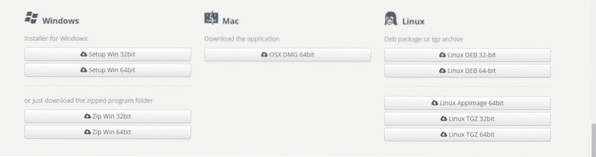
Balíky Debianu sú k dispozícii pre 32-bitové a 64-bitové systémy. Stiahnite si balík Debian podľa špecifikácie vášho systému. Balík Debianu sa stiahne do adresára „Downloads“.
Krok 2: Opravte chýbajúce a rozbité balíčky
XnView MP závisí od niektorých súvisiacich balíkov. Pred inštaláciou XnView MP si musíme nainštalovať súvisiace závislosti. Spustením nasledujúceho príkazu opravte chýbajúce a rozbité balíčky a nainštalujte súvisiace závislosti:
$ sudo apt --fix-broken inštalácia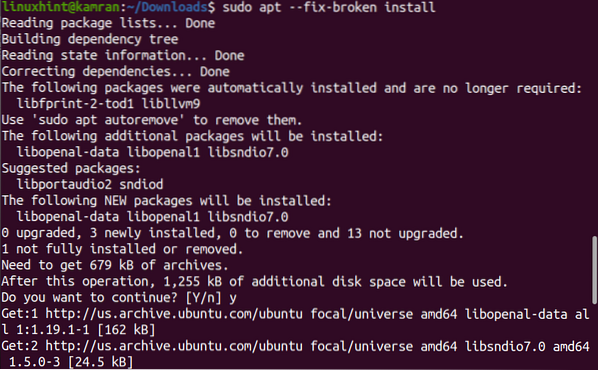
Krok 3: Nainštalujte balík XnView MP Debian
Teraz sme pripravení nainštalovať balík XnView MP Debian. Najskôr pomocou nasledujúceho príkazu prejdite do adresára „Downloads“
$ cd na stiahnutie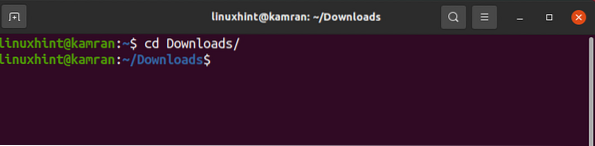
Balík Debianu je možné nainštalovať pomocou príkazu „dpkg“. Spustením nasledujúceho príkazu nainštalujte balík Debianu XnView MP:
$ sudo dpkg -i XnViewMP-linux-x64.deb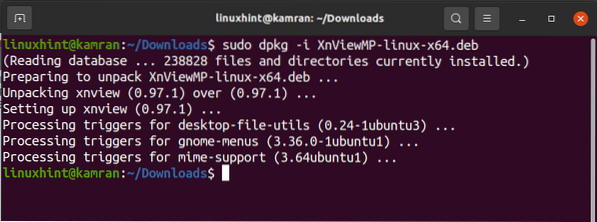
Gratulujem! XnView MP je úspešne nainštalovaný.
Krok 4: Spustite XnView MP
Po úspešnej inštalácii XnView MP sme teraz pripravení spustiť aplikáciu XnView MP. Ak chcete spustiť aplikáciu, choďte do ponuky aplikácie a vyhľadajte XnView MP.
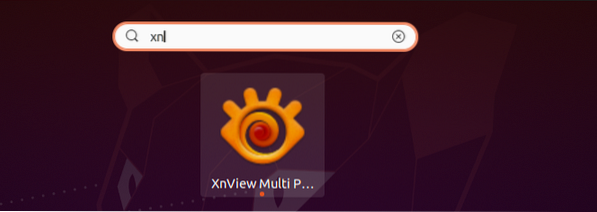
Kliknutím na ikonu XnView MP ju otvoríte.

XnView MP automaticky nastaví jazyk, súbory a priečinky v systéme. Kliknite na „OK“
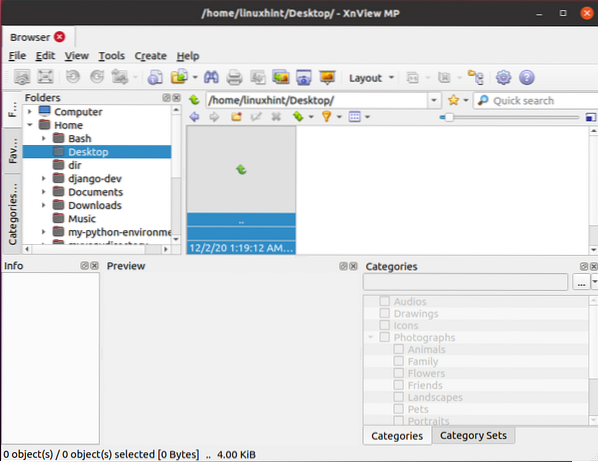
Aplikácia XnView MP je teraz pre používateľa pripravená.
Záver
XnView je prehliadač médií, ktorý sa používa na správu obrázkov. Táto príručka vysvetľuje všetky požadované kroky na inštaláciu XnView MP na Ubuntu 20.04 a Linux Mint 20.
 Phenquestions
Phenquestions


